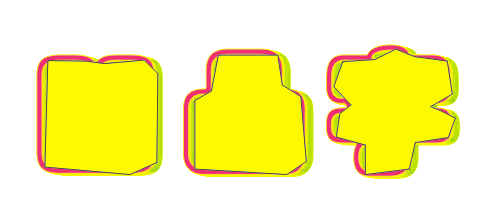1、点击文字工具,写出凹凸字,将字体选为华文彩云,这个字体比较适合做凹凸字,如图所示


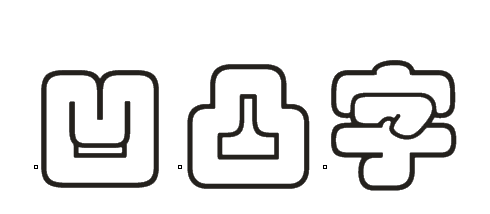
2、将写好的凹凸字复制一份,如图所示
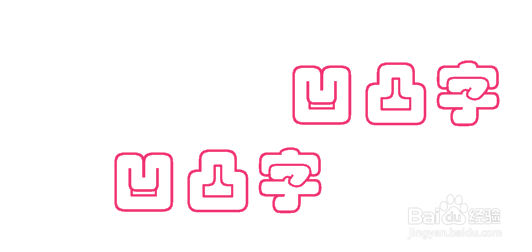
3、点击交互式调和工具,从一个凹凸字拉向另一个凹凸字,得到如图所示画面
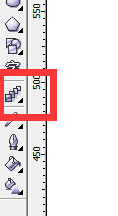


4、将两组字移到一起,出现如图所示效果

5、将在上面的字体的发丝调至到0.7,这里数值主要还要看文字大小,下面的发丝可以选择默认,即没有

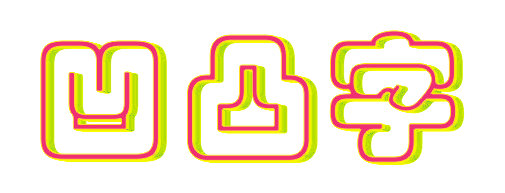
6、选择钢笔工具,画出空白地方的轮廓,如图所示,完成后点击图层顺序,将其放置到最后一层
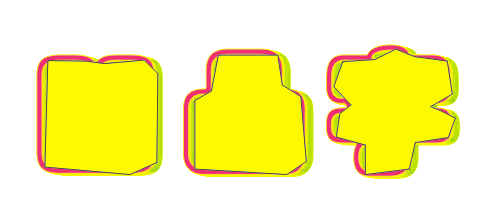

时间:2024-10-14 15:46:09
1、点击文字工具,写出凹凸字,将字体选为华文彩云,这个字体比较适合做凹凸字,如图所示


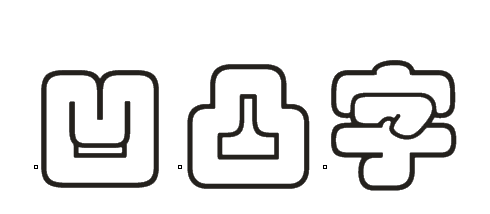
2、将写好的凹凸字复制一份,如图所示
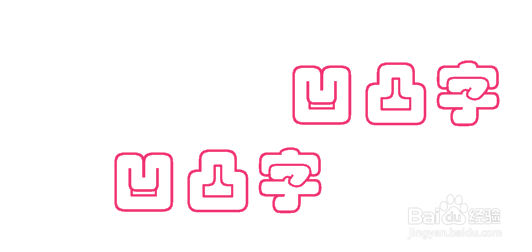
3、点击交互式调和工具,从一个凹凸字拉向另一个凹凸字,得到如图所示画面
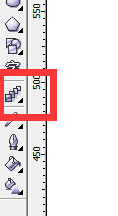


4、将两组字移到一起,出现如图所示效果

5、将在上面的字体的发丝调至到0.7,这里数值主要还要看文字大小,下面的发丝可以选择默认,即没有

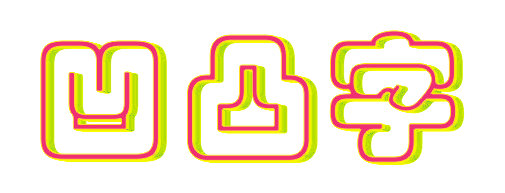
6、选择钢笔工具,画出空白地方的轮廓,如图所示,完成后点击图层顺序,将其放置到最后一层